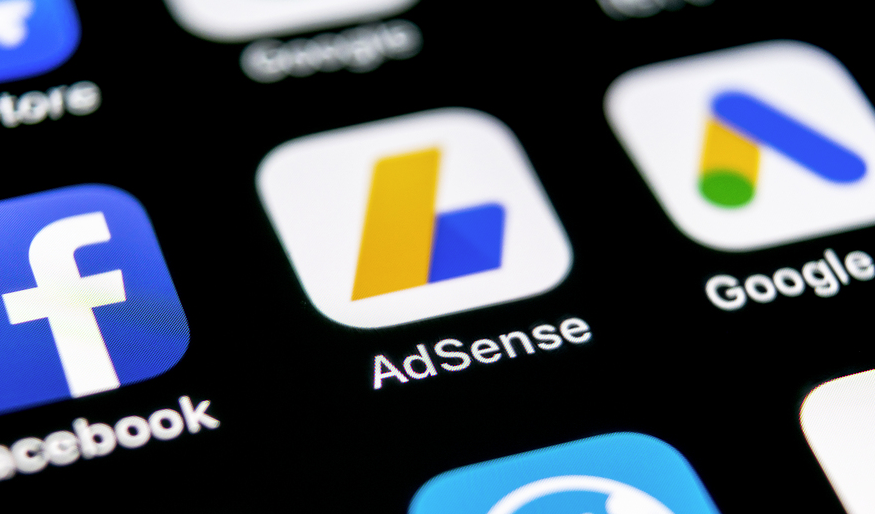Mudah Cara Membuat Link Zoom Meeting di Laptop – Pandemi COVID-19 masih belum memiliki tanda akan berakhir. Work From Home (WFH) atau bekerja dari rumah terus berlaku hingga saat ini. Ini berarti meeting online terus dilakukan.
Berbagai aplikasi video conference masih laris digunakan untuk memudahkan tatap muka secara real-time dengan banyak orang salah satunya Zoom meeting.
Bagi kamu yang baru pertama kali menggunakan aplikasi video conference ini, mungkin merasa bingung dalam membuat link Zoom meeting. Untuk bisa membuat sebuah link Zoom, kamu harus menjadi host dari meeting yang akan diselenggarakan.
Belum tahu cara membuat link Zoom meeting untuk menjadi host? simak tutorial berikut ini.
Daftar Isi :
Cara Membuat Link Zoom Meeting di Laptop
Hal pertama yang perlu kamu perhatikan sebelum menggunakan Zoom di laptop adalah pastikan perangkat yang kamu gunakan sudah mendukung untuk melakukan panggilan video.
Kami bisa cek kondisi webcam dan microphone pada laptop, atau jika ingin kualitas gambar lebih bagus juga bisa dengan menambahkan perangkat webcam dan headset.
Kalau tidak ingin membeli webcam, kamu juga bisa menjadikan smartphone Android sebagai webcam pada laptop-mu loh. Nah daripada berlama-lama, yuk langsung saja ikuti langkah-langkah cara membuat link meeting di Zoom supaya kamu bisa menundang peserta lain.
Baca Juga : Mirip Zoom, Google Duo Kini Bisa Bisa Kirim Tautan Undangan
Baca Juga : Gampang Banget Begini Cara Merekam Ruang Pertemuan di Google Meet
1. Unduh Aplikasi Zoom Cloud Meetings for PC
- Pertama, kamu harus mengunduh dan memasang aplikasi Zoom Cloud Meetings for PC yang bisa kamu dapatkan melalui tautan berikut ini.
2. Install Aplikasi Zoom Cloud Meetings for PC
- Pasang aplikasi pada PC atau laptop kamu hingga muncul tampilan awal seperti pada di bawah ini. Kamu bisa langsung Join Meeting tanpa membuat akun Zoom.
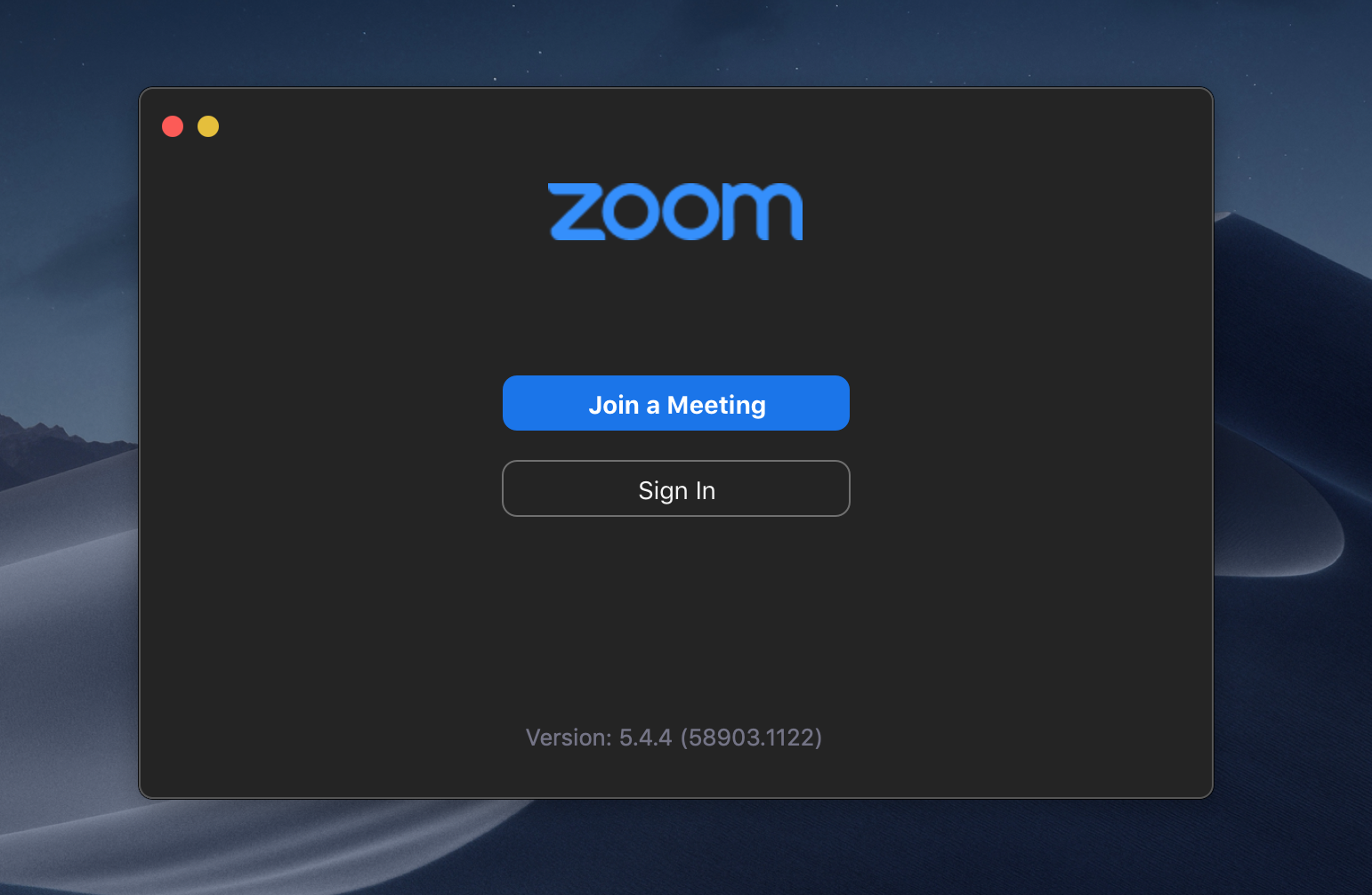
- Kamu bisa pilih opsi Sign In untuk membuat akun Zoom dan mempermudah kamu melakukan rapat online dalam aplikasi ini.
3. Buat Akun Zoom
- Kamu bisa memilih mendaftar dengan email pribadi, Sign In with Facebook, atau Sign In with SSO.
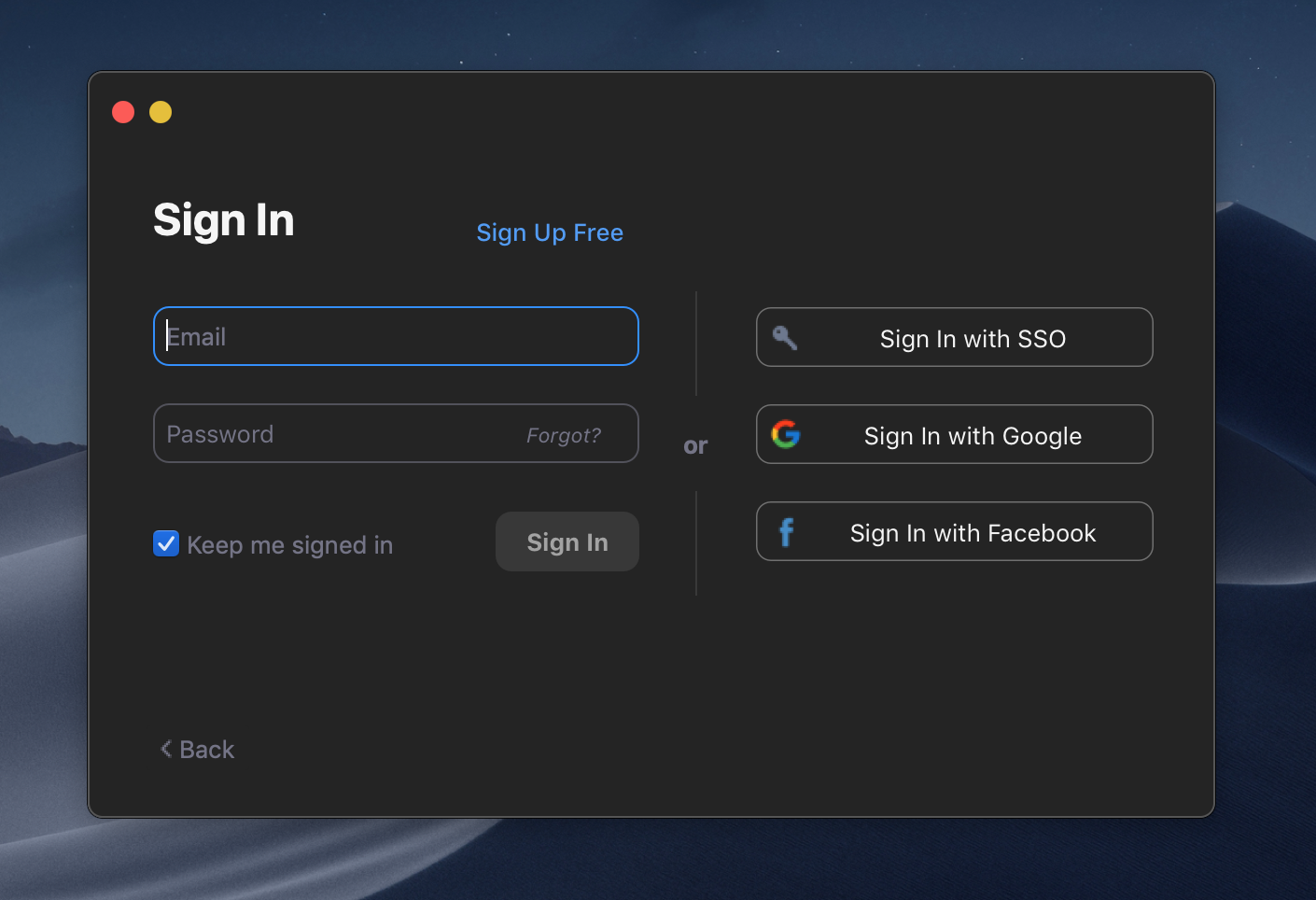
Baca Juga : Cara Mengatasi Zoom Tidak Ada Suaranya
4. Berhasil Masuk Zoom
- Tunggu hingga kamu dialihkan ke tampilan awal Zoom. Setelah itu, kamu bisa langsung memilih opsi New Meeting untuk membuat room baru.
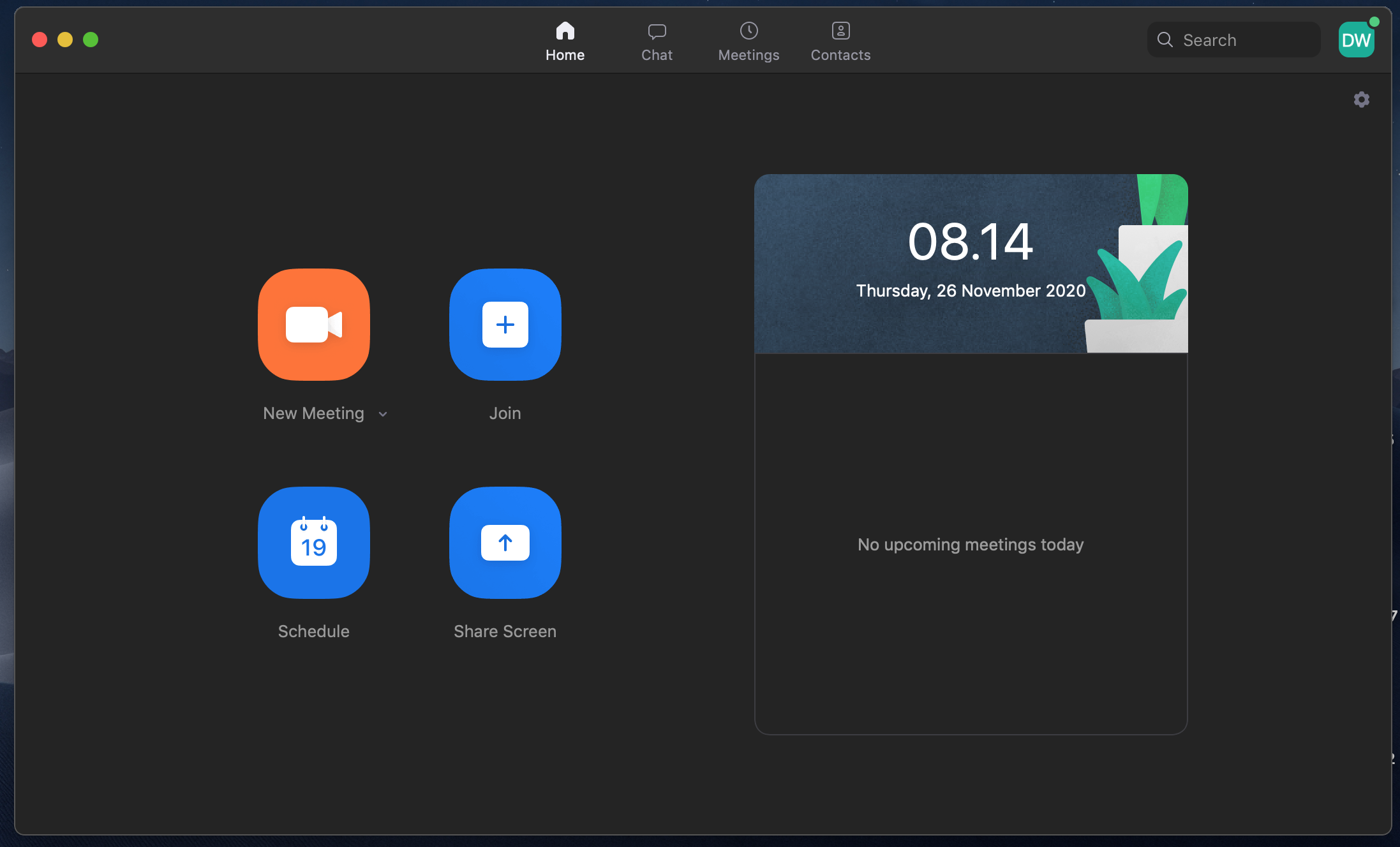
5. Buat New Meeting Zoom
Saat memilih opsi New Meeting, maka kamu akan dialihkan ke tampilan seperti berikut.
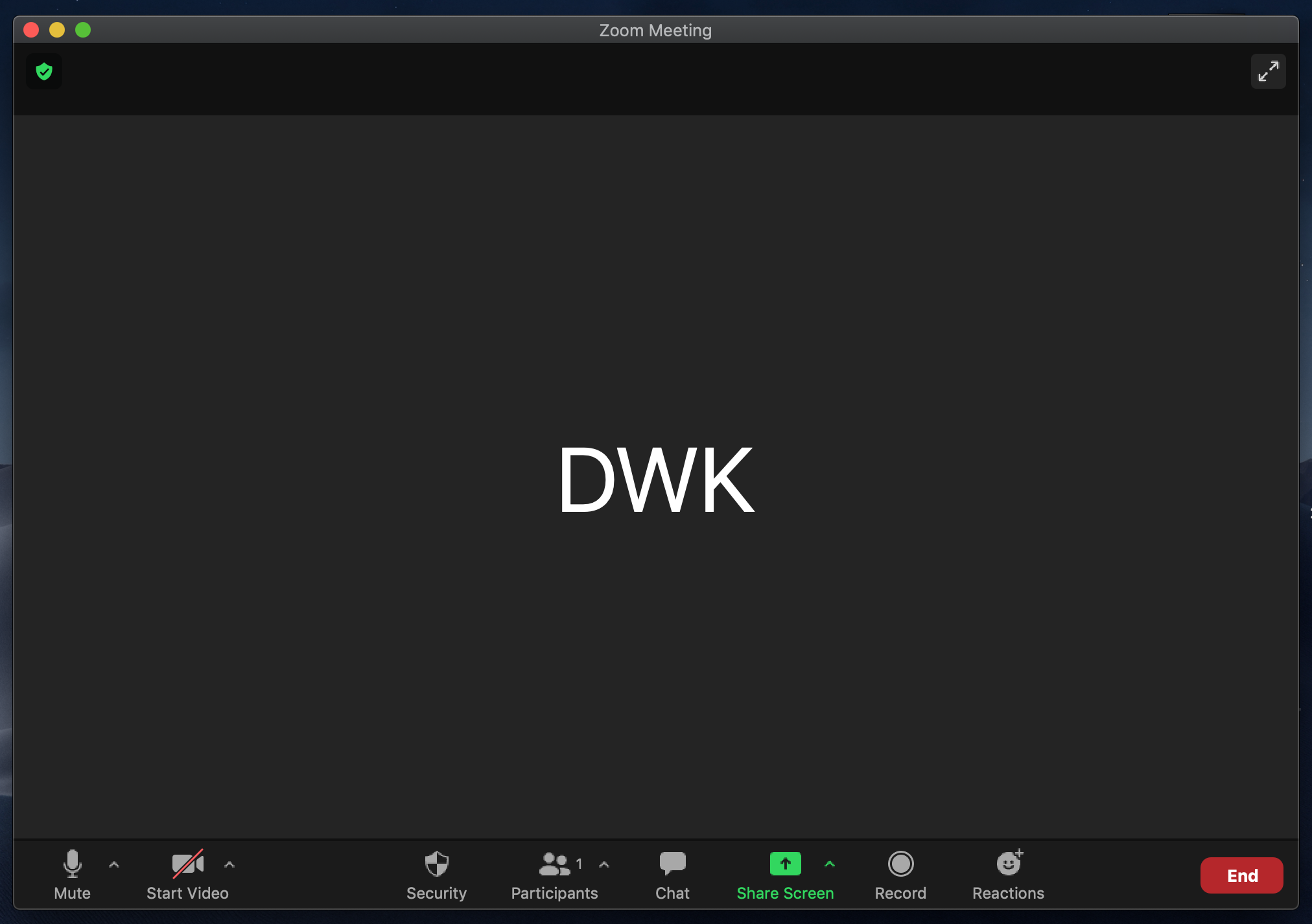
6. Salin Link Zoom Meeting
- Pilih simbol centang berwarna hijau di bagian kiri atas layar untuk mendapatkan link Zoom meeting. Kamu juga bisa membagikan Meeting ID dan Passcode.
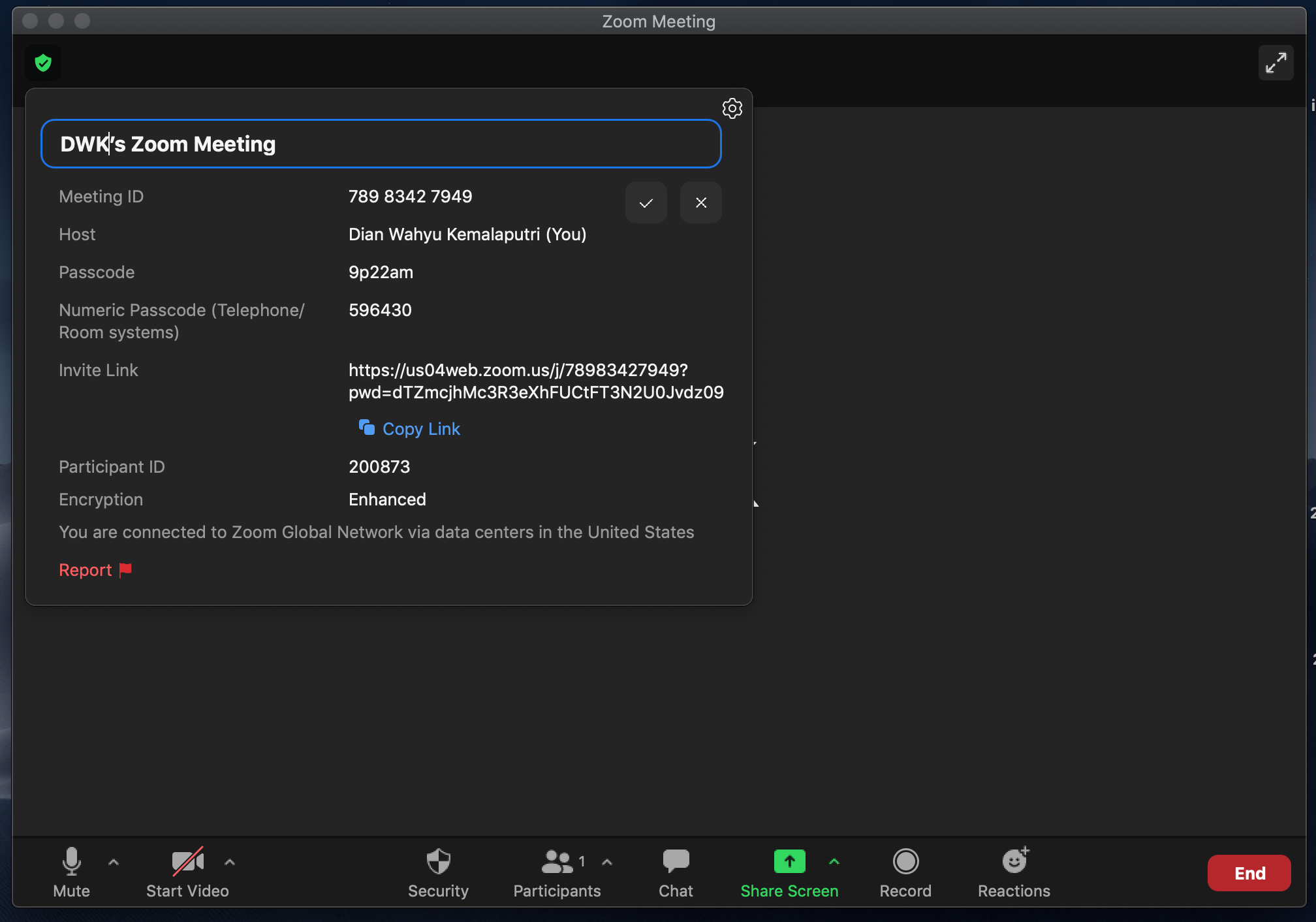
- Setelah itu, kamu bisa membagikan link maupun ID dan passcode kepada peserta lain melalui email, WhatsApp maupun Telegram.
Nah, itu tadi penjelasan mengenai cara membuat link Zoom meeting yang bisa kamu coba melalui laptop maupun PC. Sangat mudah untuk dipraktikkan, bukan? Selamat mencoba.(teknologi.id)
Baca Juga : Wow! Zoom Hapus Batasan 40 Menit untuk Perayaan Thanksgiving
Baca Juga : Perbedaan Webinar dan Meeting Online yang Perlu Anda Ketahui